Коли сервер DNS не відповідає, це означає, що він не в змозі забезпечити з'єднання та надавати переклад з доменного імені на IP -адресу . Як результат, вам не буде дозволено отримати доступ до бажаних сайтів. Є багато причин, чому це питання може виникнути. Отже, добре пройдіть найпоширеніші, щоб допомогти вам відновити доступ до улюблених веб -сайтів!
Причини DNS -сервера, що не відповідає на Comcast Xfinity
1. Проблема зовнішня
Сервер DNS, який не відповідає, зазвичай відбувається через зовнішні перешкоди. Втручання зазвичай є результатом відключення електроенергії або обслуговування Інтернет -послуг у районі, де ви живете. Таким чином, може бути найкраще зайти на офіційний веб -сайт Xfinity, щоб перевірити, що відбувається у вашому районі.
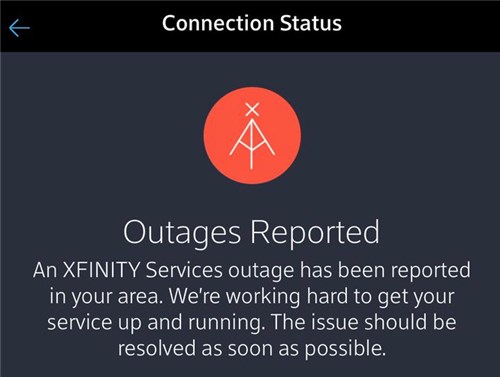
Якщо у них було якісь роботи з технічного обслуговування, виконані біля вас, вам слід почекати годину -дві, щоб підключитись до стабілізації. Потім ви можете перевірити стан вашого бездротового сигналу та чи з’явиться повідомлення DNS знову.
2. Існує проблема з маршрутизатором
Як ви, напевно, можете припустити, більшість проблем сервера DNS мають відношення до маршрутизатора. Ось чому цей пристрій повинен бути першим, що потрібно перевірити, коли усунення проблем.
По -перше, найкраще, щоб ви перевірили, що всі кабелі належним чином підключені до вашого маршрутизатора . Ви повинні переконатися, що кожен шнур безпечно підключений до правильного порту і що ці з'єднання досить щільні.
Крім того, пошкоджені кабелі також можуть спричинити перебої у з'єднанні. Ось чому може бути найкраще вивчити їх стан. Якщо ви підозрюєте пошкодження або на те, що кабель може бути занадто старим, його завжди найкраще замінити.
Виправлення можливих внутрішніх проблем
Після того, як ви впевнені, що ваш маршрутизатор знаходиться в хорошій формі, настав час працювати над можливими внутрішніми проблемами, які можуть спричинити проблему з сервером DNS. Ваш перший крок повинен бути скидання пристрою.
Ви можете зробити це, натиснувши кнопку живлення на маршрутизаторі, або відключивши її від джерела живлення. Потім слід почекати кілька хвилин, перш ніж повернути його назад. Найкраще дати пристрою кілька хвилин, щоб встановити з'єднання, перш ніж перевірити його.
Рекомендоване читання:
- Чи працює Eero з Xfinity?
- Чи працює Google Nest Wi-Fi з Xfinity? Все, що потрібно знати
- Мій Comcast Xfinity Wi-Fi не працює, але кабелі (причини та рішення)
Якщо це не спрацює, можливо, вам доведеться виконати фабричне скидання на маршрутизаторі . Це свого роду крайній метод, оскільки він поверне пристрій назад до його початкових налаштувань.
Тому вам доведеться перейти на сторінку конфігурації маршрутизатора та встановити її знову. Тим не менш, цей метод може видалити деякі налаштування, які можуть спричинити проблеми з підключенням до Інтернету . Ось чому це корисно спробувати.
Щоб виконати фабричне скидання на маршрутизаторі , вам слід знайти кнопку скидання на звороті пристрою. Потім візьміть шпильку, голку або ручку і вставте її в цю кнопку. Ви повинні продовжувати натискати, поки не побачите , як блимає вогні маршрутизатора .

Тоді вам потрібно надати пристрою кілька хвилин, щоб належним чином скинути. Після того, як маршрутизатор стабілізується, ви можете відвідати сторінку конфігурації, щоб налаштувати його, просто як це було вперше, коли ви її використали.
3. Трафік у мережі занадто багато
Ще одна поширена причина, чому ви бачите повідомлення сервера DNS, підключена до переповненої мережі, яку ви використовуєте. Перевантаження пристроїв може порушити вашу діяльність в Інтернеті та спричинити чуйність сервера. Ця проблема часто трапляється, коли занадто багато людей в домогосподарстві використовують Інтернет.
Отже, найпростіший спосіб виправити це - відключити кілька пристроїв від Інтернету та спробувати ще раз. Якщо проблема зникла, ви можете розглянути можливість придбання розширювачів бездротового сигналу або пошуку інших способів зміцнення з'єднання у більшому домогосподарстві.
4. Пам'ять кешу DNS викликає проблеми
Як зазначається в його назві, DNS Cache Memories зберігає всю історію пошуку DNS. Це допомагає вам швидше отримати доступ до речей в Інтернеті. Однак, коли в ньому зберігається занадто багато речей, ваш досвід перегляду може стати повільнішим.
Крім того, застаріла інформація може спричинити перебої у вашому зв’язку. Ці проблеми часто призводять до того, що сервер DNS є безвідповідальним. Ось чому його розумно раз у раз очистити пам'ять кешу DNS.
Щоб очистити свою пам’ять, вам доведеться перейти до командного рядка та запустити її як системний адміністратор. Після доступу до вікна командного рядка ви повинні ввести >> ipconfig/flushdns та натиснути Enter.
Після цього слід ввести наступні команди та натиснути Enter між кожним: >> ipconfig/registerdns, потім >> ipconfig/випуск, а потім >> ipconfig/reonam. Тепер ваша пам'ять буде порожньою, і ви можете спробувати отримати доступ до Інтернету.
5. Ваш драйвер мережевого адаптера застарілий
Існує ймовірність того, що ваш драйвер мережевого адаптера не оновлюється автоматично, і ви використовуєте застарілу версію. Старіші версії можуть спричинити проблеми з підключенням до Інтернету та чуйністю сервера DNS. Отже, наступним вашим кроком буде перевірка будь -яких оновлень цього драйвера.
Рекомендоване читання:
- Які модеми сумісні з Comcast Xfinity?
- Xfinity маршрутизатор, що моргає синім: як його виправити?
- Маршрутизатор Xfinity, що моргає помаранчевим: сенс і як його виправити
Для цього ви повинні перейти до диспетчера пристроїв вашого комп’ютера. Потім знайдіть свого драйвера в меню мережевих адаптерів. Ви повинні клацніть правою кнопкою миші на ньому та оновити його, якщо у вас є така опція. Якщо ви цього не зробите, ви повинні вибрати видалення та перезапустити комп’ютер. Після того, як ваш комп'ютер знову увімкнеться, новий драйвер буде встановлений.

6. Ваш браузер викликає проблеми
Ще один простий спосіб вирішити свою проблему - це просто змінити браузер! Усі ми маємо свої уподобання, коли мова йде про браузери. Але, не боляче час від часу випробовувати інший, особливо якщо той, хто використовує на даний момент, трохи повільно. Таким чином, вам слід спробувати отримати доступ до Інтернету з іншого браузера. Якщо у вас більше немає проблем із сервером DNS, ви можете встановити це як свій браузер за замовчуванням.
На закінчення
У більшості випадків проблема сервера DNS не відповідає на службу Xfinity, може бути вирішена всього за пару хвилин. Ми вирішили скласти коротший перелік найпоширеніших питань, які можуть виникнути, щоб ви могли повернутися до перегляду в найкоротші терміни! Якщо жодне з наших рішень не допомогло, можливо, вам доведеться зв’язатися з підтримкою клієнтів Xfinity, щоб повідомити про цю проблему.
